RANSOM_BLUEAGLE.A
Trojan-Ransom.Win32.Crypmodadv.xnn (KASPERSKY); Ransom.CryptXXX (NORTON); Mal/Genasom-A (SOPHOS_LITE)
Windows

Tipo de grayware:
Ransomware
Destrutivo:
Não
Criptografado:
Não
In the Wild:
Sim
Visão geral
Detalhes técnicos
Installation
Schleust die folgenden Dateien ein und führt sie aus:
- %User Temp%\SaherBlueEagleVirus.exe -> performs the encryption routine
(Hinweis: %User Temp% ist der Ordner 'Temp' des aktuellen Benutzers, normalerweise C:\Dokumente und Einstellungen\{Benutzername}\Lokale Einstellungen\Temp unter Windows 2000, XP und Server 2003.)
Prozessbeendigung
Beendet Prozesse oder Dienste, die einen oder mehrere dieser Zeichenfolgen enthalten, wenn sie im Speicher des betroffenen Systems ausgeführt werden:
- explorer.exe
- Microsoft.Exchange
- MSExchange
- sqlserver.exe
- sqlwriter.exe
- mysqld.exe
Einschleusungsroutine
Schleust die folgenden Dateien ein:
- %Application Data%\Microsoft\Windows\Templates\TockenOffice.blueeagle -> key used in encryption
(Hinweis: %Application Data% ist der Ordner 'Anwendungsdaten' für den aktuellen Benutzer, normalerweise C:\Windows\Profile\{Benutzername}\Anwendungsdaten unter Windows 98 und ME, C:\WINNT\Profile\{Benutzername}\Anwendungsdaten unter Windows NT und C:\Dokumente und Einstellungen\{Benutzername}\Lokale Einstellungen\Anwendungsdaten unter Windows 2000, XP und Server 2003.)
Andere Details
Zeigt die folgenden Meldungen an:
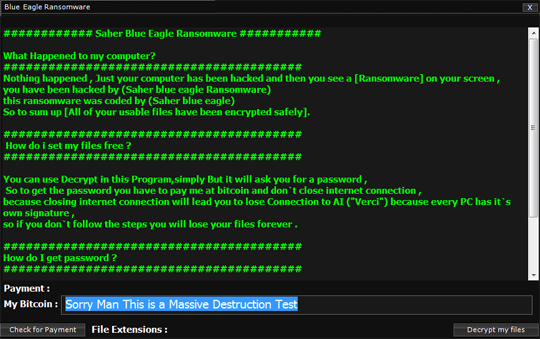
Solução
Step 1
Für Windows ME und XP Benutzer: Stellen Sie vor einer Suche sicher, dass die Systemwiederherstellung deaktiviert ist, damit der gesamte Computer durchsucht werden kann.
Step 3
Dateien erkennen und deaktivieren, die als RANSOM_BLUEAGLE.A entdeckt wurden
- Für Windows 98 und ME Benutzer: Der Windows Task-Manager zeigt möglicherweise nicht alle aktiven Prozesse an. Verwenden Sie in diesem Fall einen Prozess-Viewer eines Drittanbieters, vorzugsweise Process Explorer, um die Malware-/Grayware-/Spyware-Datei zu beenden. Dieses Tool können Sie hier. herunterladen.
- Wenn die entdeckte Datei im Windows Task-Manager oder Process Explorer angezeigt wird, aber nicht gelöscht werden kann, starten Sie Ihren Computer im abgesicherten Modus neu. Klicken Sie auf diesen Link, um alle erforderlichen Schritte anzuzeigen.
- Wenn die entdeckte Datei nicht im Windows Task-Manager oder im Process Explorer angezeigt wird, fahren Sie mit den nächsten Schritten fort.
Step 4
Diese Dateien suchen und löschen
- %User Temp%\SaherBlueEagleVirus.exe
- %Application Data%\Microsoft\Windows\Templates\TockenOffice.blueeagle
- %User Temp%\SaherBlueEagleVirus.exe
- %Application Data%\Microsoft\Windows\Templates\TockenOffice.blueeagle
Step 5
Durchsuchen Sie Ihren Computer mit Ihrem Trend Micro Produkt, und löschen Sie Dateien, die als RANSOM_BLUEAGLE.A entdeckt werden. Falls die entdeckten Dateien bereits von Ihrem Trend Micro Produkt gesäubert, gelöscht oder in Quarantäne verschoben wurden, sind keine weiteren Schritte erforderlich. Dateien in Quarantäne können einfach gelöscht werden. Auf dieser Knowledge-Base-Seite finden Sie weitere Informationen.
Participe da nossa pesquisa!

